写真撮影における画像ノイズの回避と低減方法
On 11月 15, 2021 by adminLightroomのノイズ低減は、暗い教会での結婚式の撮影や、日没後の撮影などで、何度も助けられたものである。 ノイズリダクションは素晴らしいですが、それ以上に良いのは、そもそも画像にノイズが乗らないようにすることです。
画像のノイズを避ける方法、そしてLightroom Classic(または同様のもの)でノイズを減らす方法を理解するためには、まず次のことを理解する必要があります:
- 画像ノイズとは何でしょう?
- デジタル画像のノイズの原因は?
もう少し詳しく見てみましょう。
画像ノイズとは?
写真を始めたばかりだと、画像ノイズという概念はまだ奇妙に聞こえるかもしれません。
デジタル写真におけるノイズは、フィルム写真における粒子のようなものです。 ピクセルの斑点で、写真を少しざらざらした感じにし、滑らかでクリアーな感じではなくなるのです。
コンピュータ上で拡大すると、デジタル画像のノイズはより顕著になります。


これは上のシルエット写真から非常に拡大した部分です。 Lightroomで明るさを上げたため、画像ノイズが目立ちました。
デジタル画像のノイズの原因は?
実は、写真のノイズは、避けたつもりでも全くないとは言い切れないのです。 そこで、画像のノイズについて、過度に専門的でうるさいことを言わないように、私が言っているノイズのレベルは、写真で明らかになり、画像の質を台無しにし始めるところです。 もちろん、あなたの目が熟練すればするほど、ノイズはより目立つようになります。
画像のノイズに関する議論に出会ったことがあるなら、画像のノイズは高い ISO を使用することによって発生すると聞いたことがあるはずです。
ノイズは、高い ISO で正しく露出した画像よりも低い ISO で露出を下げた画像ではるかに明らかになります。 Lightroomなどで露出不足の画像の失われたデータを回復しようと画像の明るさを上げると、ノイズが目立つようになります。
この理由は、画像には常にノイズが存在することに起因しています。 その対策は「光」です。
もう一つ、ノイズが目立ちやすいのは長時間露光の場合です。
画像のノイズを避けるには
画像のノイズを避けることは不可能ですが、できるだけ避けるためにできることを紹介します。
- 露出設定を修正する
- 信号対雑音比
- 光を加える
露出不足にならないように露出設定をする
ここで、誤って露出不足になり画像のノイズを避けるために、すべての写真を露出オーバーにしろと言うつもりは毛頭ないのです。 それはおかしな話で、そうなるとコントラストの高い画像を撮影することができなくなるからです。 私は影が大好きなので、影がない写真はとてもつまらないものに感じてしまいます。
私が言いたいのは、写真の露出が正しいかどうかを確認する必要があるということです。
- シャッタースピードを長くする
- 絞りを開ける
- ISOを高くする
シャッタースピードを長くすることも絞りを開けることもできない場合のみISOを高くします。 それは、露出が適正であれば、低いISOの方が高いISOよりも画像ノイズが少なく、画質が良いのは事実だからです・・・。


日没後の午後9時9分に撮影しました。 カメラの設定。 1/1600、F3.2、ISO200。


Lightroomで明るさを上げてみると、途端に画像ノイズが多くなっているのが分かりますね。


Signal to noise ratio
正確には、SNR(信号対雑音比)です。
簡単に言うと、信号はイメージセンサーが記録した、画像を形成する光のことです。 言い換えれば、撮影しているものが何であれ、です。 露出不足で信号(画像)がはっきり見えないと、ポストプロダクションで画像の明るさを上げたときにノイズが多くなってしまいます。
露出の高いハイライトと深いシャドウの両方がある画像では、暗い部分、シャドウのノイズは目立ちません。 特にシャドーの輝度を上げることはないでしょうから、十分な光を記録しているのですから。 ノイズよりも光の方が多い、つまりS/N比が高いのです。 このため、正しい露出で撮影すると、コントラストの高い画像はノイズっぽくならないのです。
違いがわかるでしょうか?
- 信号がはっきり見える(露出の高い画像)、S/N比が高い、画像のノイズが少ない
- 信号がはっきりしない(露出の低い画像)、S/N比が低い、画像のノイズが多い
Further reading:
露出トライアングルにおけるISOとは何ですか?
写真撮影の露出におけるダイナミックレンジとは?
光を加えて影を消す
光量が足りない場合は、
- フラッシュ
- またはレフ板で光を被写体に当てる


8時に撮ったもの。43pm、日没後にフラッシュで撮影。 カメラの設定。 1/1600、f3.2、ISO200。 下の写真は400%で拡大したものですが、ノイズはほとんど見当たりません。


詳しくはこちら:
オフカメラフラッシュを始める
レフ板の正しい使用方法と本当に必要な理由


太陽が出ていたのでオフカメラフラッシュを使って彼女を照らしています。 その結果、写真には目に見えるノイズはありません。
カメラの設定。 1/1600、f3.2、ISO200。


さて、画像のノイズとは何か、それを避ける方法、少なくとも撮影時に画像のノイズ量を減らす方法を説明しましたが、次にLightroomやその他のソフトウェアでノイズ除去を行う方法を見ていきましょう。
Full frame vs crop frame camera
カメラのセンサーサイズも画像ノイズに影響します。 そのため、このような場合にも、安心してお使いいただけます。
Lightroom Classicでノイズを低減する方法
Lightroomのノイズ低減がどのように機能するかを説明する前に、ノイズ低減は控えめに行うべきであることを心に留めておいてください。 しかし、大きな調整をするときに問題が発生します。 これは、Lightroom(および他のソフトウェア)のノイズ除去が、奇跡の治療法ではないからです。 ノイズリダクションを使いすぎると、画像が超滑らかでプラスチッキーになります。
ノイズを減らすための次の重要なヒントは、RAWで撮影することです。 ポストプロダクションで画像のノイズを減らしたいのであれば、JPEGではうまくいきません。 なぜなら、JPEG画像はカメラ内で処理されるため、多くのデータが取り除かれ、十分なディテールが保持されていないからです。 RAWとJPEGの画質の長所と短所
さて、実際に画像のノイズをどうにかする方法に移ります。
- 輝度ノイズ
- カラーノイズ(色ノイズともいう)
この2つのうち、最も多く調整するのは輝度ノイズでしょう。 Lightroomは読み込み時に自動的にカラーノイズ低減のレベルを追加しますが、必要に応じてさらに調整することもできます。
Lightroomのノイズ低減スライダーを使用するときは、画像のノイズが最も目立つときなので、100%に拡大するのがベストでしょう。


Lightroom Classicで適用した微妙な輝度と色のノイズリダクションです。 1/1250、f3.2、ISO 500。 最後の日差しの中、午後8時25分に撮影。 動きを止めるために高いシャッタースピードを使用しなければならなかったので、ISOを上げる必要があった。
Lightroom Classicの輝度ノイズ低減
詳細パネルに輝度ノイズ低減のための3つのスライダーがあります。
- 輝度
- ディテール
- コントラスト
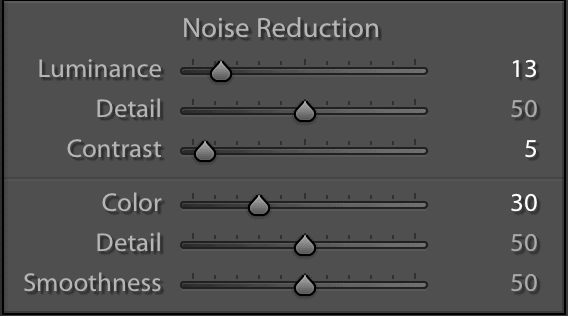
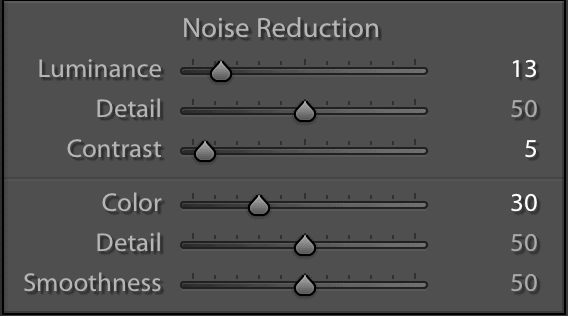
上記はLightroom Classicで使ったノイズ除去設定である。


輝度は画像の明るさを指すので、輝度ノイズスライダーはピクセルの明るさのみを調整します。
詳細スライダーは、ノイズ除去を適用すると失われる詳細部分をある程度維持するのに効果的です。
コントラストスライダは、ノイズリダクションで失われたコントラストを追加します。


ノイズ除去をやりすぎると、過度に滑らかな写真になり、プラスチックみたいになってしまう。


Lightroom Classic でのカラーノイズ(色ノイズともいう)の低減
ある色が、赤、青、緑、マゼンタの点が固まって見える場合、それはカラーノイズです。 カラーノイズ低減スライダは輝度低減スライダの下にあり、ほとんど同じです。 それらは次のとおりです:
- Color
- Detail
- Smoothness
カラーノイズスライダーを調整すると助けになりますが、それを押しすぎると、自然の色の変化の一部を失います。
カラーノイズ低減ではコントラストの代わりに、滑らかさのスライダーがあって、それはまさにそれをすることなのです。


左のクローズアップでは、カラーノイズ低減がなく、緑とマゼンタのまだら模様が見えます。
Local noise adjustment
Local noise adjustment は、ノイズ低減スライダによるグローバルな調整ではなく、画像の特定の部分のノイズを低減するために使用します。 輝度ノイズのみを自動的に低減します。
- ローカル調整ブラシ
- ラジアルフィルタ
- グラデーションフィルタ
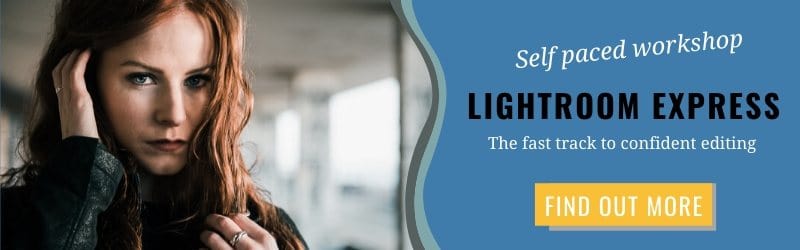
写真のノイズ除去方法
さて、簡単に言うと、写真からノイズを完全に除去できないが、気にならない程度には低減できることがお分かりいただけたと思います。
- 撮影時にノイズを出さないようにする
- ポストプロダクションである程度ノイズを減らす
写真や一連の写真はそれぞれ異なるので、写真ごと(またはシリーズごと)にノイズ除去が必要か、必要ならどの程度するかを判断する必要がある
コメントを残す